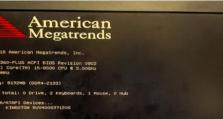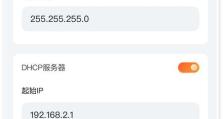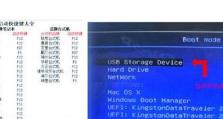系统光盘重装电脑系统教程(简明易懂,一步步教你重装电脑系统)
随着电脑使用时间的增长,系统可能会出现各种问题,如运行速度变慢、崩溃频繁等。而通过使用系统光盘来重装电脑系统,可以解决大部分的软件问题,并提高系统性能。本文将为大家详细介绍如何使用系统光盘来重装电脑系统,让您的电脑焕然一新。

1.确认备份重要数据:在进行任何操作之前,请确保将重要的个人数据备份到外部存储设备上,以免丢失。
2.准备系统光盘:在重装电脑系统之前,您需要准备一张可用的系统光盘,可以是原厂系统光盘或者自制的系统安装盘。

3.设置启动顺序:在重启电脑之前,进入BIOS设置界面,将启动顺序调整为CD/DVD驱动器优先,以便从系统光盘启动。
4.插入系统光盘并重启电脑:将准备好的系统光盘插入CD/DVD驱动器,并重启电脑,系统将会自动从光盘启动。
5.进入系统安装界面:当电脑重新启动后,屏幕上会出现系统光盘的安装界面,选择"安装"或者"重新安装"选项。
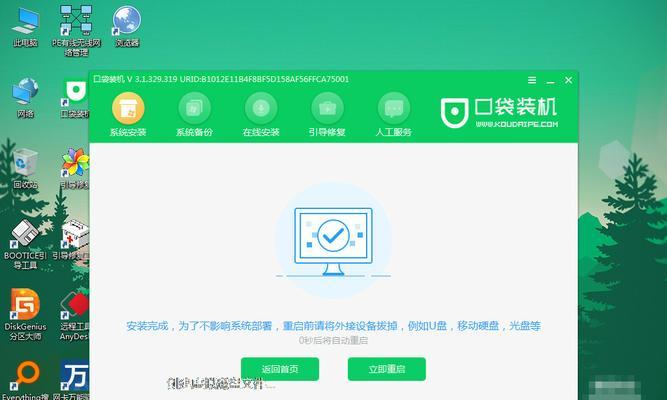
6.接受许可协议:在安装界面中,您需要阅读并接受许可协议,然后点击"下一步"继续安装。
7.选择安装类型:系统安装界面会出现选择安装类型的选项,您可以选择保留原有文件或者全新安装系统,根据需要进行选择。
8.选择安装位置:根据您的需求,选择安装系统的磁盘分区,并点击"下一步"开始安装。
9.系统安装过程:系统将开始复制文件、安装组件和驱动程序,并进行系统配置,整个过程可能需要一段时间,请耐心等待。
10.设置电脑名称和密码:在系统安装完成后,您需要设置电脑名称和登录密码,以保护您的电脑安全。
11.更新系统和驱动程序:完成系统安装后,立即进行系统更新,并下载最新的驱动程序,以确保电脑的稳定性和安全性。
12.安装必要软件:根据个人需要,安装必要的软件和工具,以方便您的日常使用和工作需求。
13.恢复个人数据:在完成系统安装和软件设置后,将之前备份的个人数据复制回电脑中,确保不会丢失重要的文件和资料。
14.进行系统优化:为了提高电脑的性能,可以进行一些系统优化操作,如清理垃圾文件、优化启动项等。
15.完成重装:经过以上步骤,您的电脑已经完成了系统的重装工作,并且可以重新开始使用了。不过,在日常使用中请注意保持系统安全和定期进行系统维护。
通过本文的教程,您已经学会了如何使用系统光盘来重装电脑系统。这是一项非常有用的技能,可以帮助您解决电脑系统问题,并提高电脑的性能。记住,在进行重装操作之前,请务必备份好重要数据,并谨慎操作,以免造成数据丢失或其他不可逆的损失。祝您的电脑使用愉快!